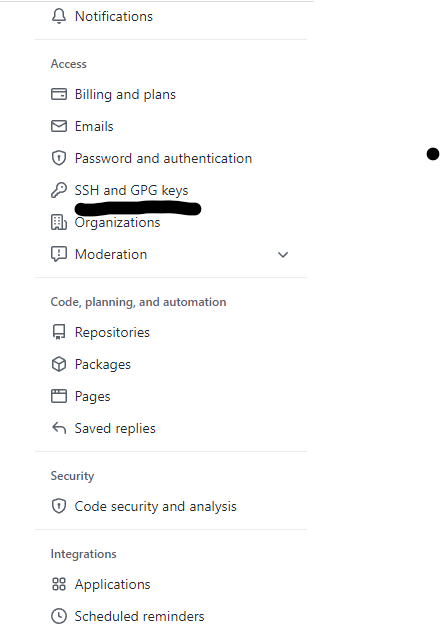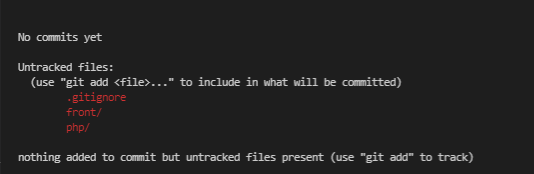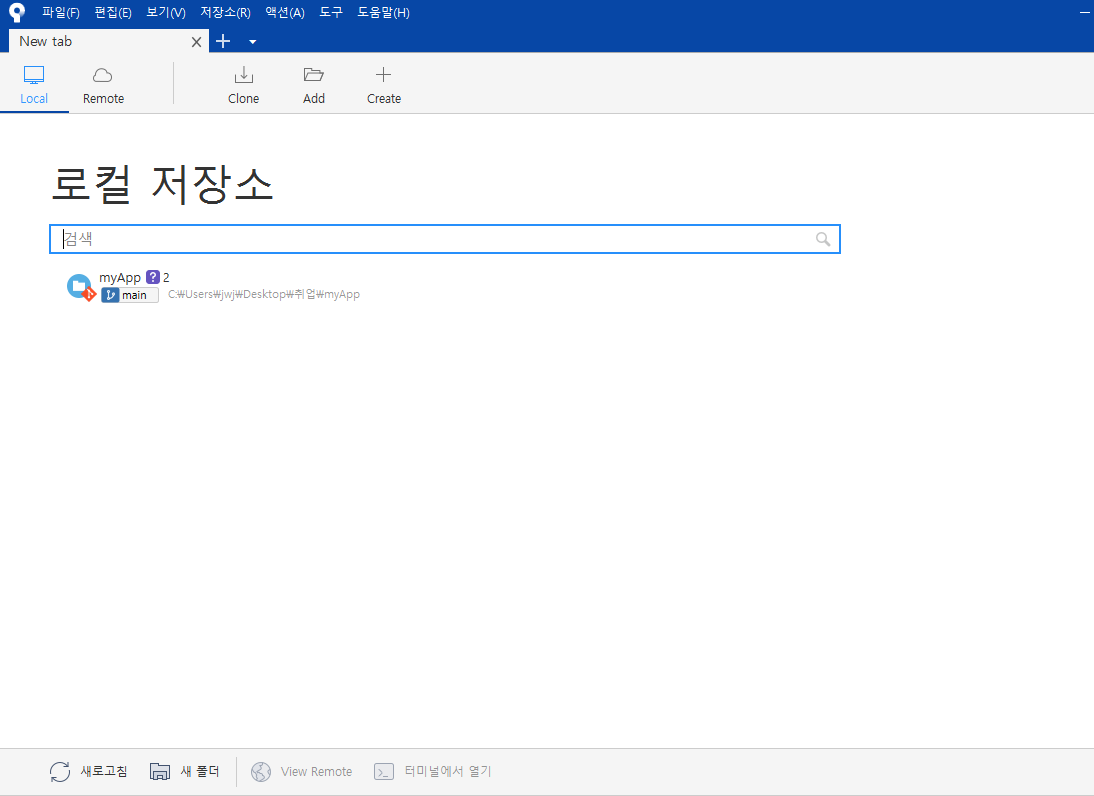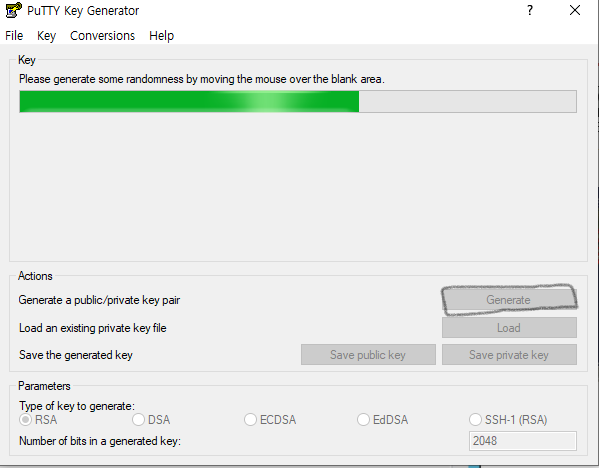push는 github에 내 컴퓨터에 있는 git내용을 github에 올리는 명령어입니다. pull은 github에 있는 git을 내 컴퓨터에 받을 때 사용하는 명령어 입니다. 저는 ssh키를 사용하여 접근합니다. ssh키를 사용하기 위해 key를 생성합니다. ssh-keygen -t rsa -C "your_email@example.com" 여시서 설정은 다 기본으로 두기 위해 enter를 계속 누릅니다. 여기서 비밀번호를 설정하려면 처음은 enter후 비밀번호를 2번 칩니다. 자세한 내용은 https://git-scm.com/book/ko/v2/Git-%EC%84%9C%EB%B2%84-SSH-%EA%B3%B5%EA%B0%9C%ED%82%A4-%EB%A7%8C%EB%93%A4%EA%B8%B0 Git - ..